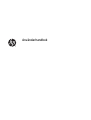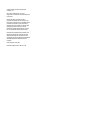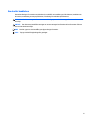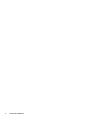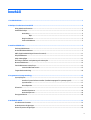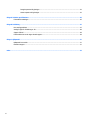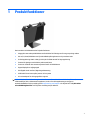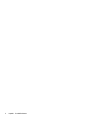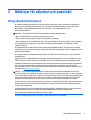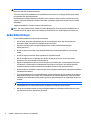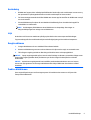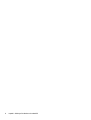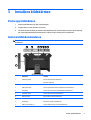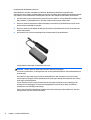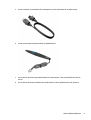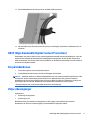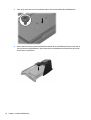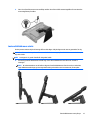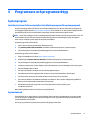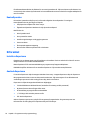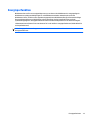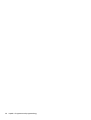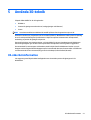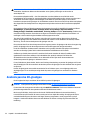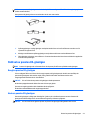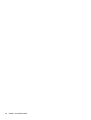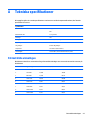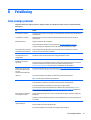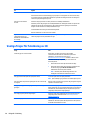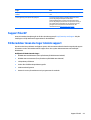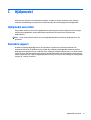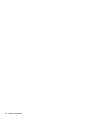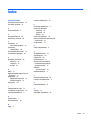HP Zvr 23.6-inch Virtual Reality Display Användarmanual
- Typ
- Användarmanual

Användarhandbok

© 2015 Hewlett-Packard Development
Company, L.P.
Microsoft® och Windows® 7 är i USA
registrerade varumärken som tillhör Microsoft
Corporation.
De enda garantier som gäller för HP:s
produkter och tjänster är de som anges i de
uttryckliga garantivillkor som medföljer dessa
produkter och tjänster. Ingen information i
detta dokument ska tolkas som att det utgör
ytterligare garanti. HP ansvarar inte för
tekniska fel, redigeringsfel eller för material
som har utelämnats från detta dokument.
Dokumentet innehåller ägd information som
skyddas av upphovsrätt. Ingen del av detta
dokument får kopieras, reproduceras eller
översättas till ett annat språk utan föregående
skriftligt tillstånd från Hewlett-Packard
Company.
Första utgåvan: april 2015
Dokumentartikelnummer: 801175-101

Om den här handboken
Denna handbok ger information om säkerhet och underhåll, om inställning av LCD-skärmen, installation av
drivrutiner, användning av menyn på skärmen, felsökning och tekniska specifikationer.
VARNING: Den här texten ger information om att allvarliga personskador kan uppstå om instruktionerna
inte följs.
VIKTIGT: Den här texten innehåller varningar om att utrustningen kan förstöras eller information förloras
om inte instruktionerna följs.
OBS! Den här typen av text innehåller ytterligare viktig information.
TIPS: Tips ger värdefull vägledning eller genvägar.
iii

iv Om den här handboken

Innehåll
1 Produktfunktioner ........................................................................................................................................ 1
2 Riktlinjer för säkerhet och underhåll .............................................................................................................. 3
Viktig säkerhetsinformation ................................................................................................................................. 3
Underhållsriktlinjer ................................................................................................................................................ 4
Användning .......................................................................................................................................... 5
Miljö ................................................................................................................................... 5
Rengöra skärmen ................................................................................................................................ 5
Frakt av bildskärmen .......................................................................................................................... 5
3 Installera bildskärmen .................................................................................................................................. 7
Packa upp bildskärmen ......................................................................................................................................... 7
Ansluta bildskärmskablarna ................................................................................................................................. 7
HDCP (High-Bandwidth Digital Content Protection) ........................................................................................... 11
Slå på bildskärmen .............................................................................................................................................. 11
Välja videoingångar ............................................................................................................................................. 11
Placering av etiketter med spänning och strömstyrka ...................................................................................... 12
Montera bildskärmen .......................................................................................................................................... 12
Fästa bildskärmens stativ på nytt ....................................................................................................................... 13
Justera bildskärmens stativ .............................................................................................................. 15
Tangentbordsanvändning ................................................................................................................................... 16
4 Programvara och programverktyg ................................................................................................................ 17
Systemprogram ................................................................................................................................................... 17
Installera System Software Installer (installationsprogram för systemprogram) ......................... 17
Systemkontroll .................................................................................................................................. 17
Kontrollpanelen ................................................................................................................................ 18
Erfarenhet ............................................................................................................................................................ 18
Installera Experience ........................................................................................................................ 18
Använda Experience .......................................................................................................................... 18
Energisparfunktion .............................................................................................................................................. 19
5 Använda 3D-teknik ...................................................................................................................................... 21
3D-säkerhetsinformation ................................................................................................................................... 21
Använda passiva 3D-glasögon ............................................................................................................................ 22
Skötsel av passiva 3D-glasögon ......................................................................................................................... 23
v

Rengöra passiva 3D-glasögon .......................................................................................................... 23
Hantera passiva 3D-glasögon .......................................................................................................... 23
Bilaga A Tekniska specifikationer .................................................................................................................... 25
Förinställda videolägen ....................................................................................................................................... 25
Bilaga B Felsökning ........................................................................................................................................ 27
Lösa vanliga problem .......................................................................................................................................... 27
Vanliga frågor för felsökning av 3D .................................................................................................................... 28
Support från HP ................................................................................................................................................... 29
Förberedelser innan du ringer teknisk support .................................................................................................. 29
Bilaga C Hjälpmedel ........................................................................................................................................ 31
Hjälpmedel som stöds ......................................................................................................................................... 31
Kontakta support ................................................................................................................................................. 31
Index ............................................................................................................................................................. 33
vi

1 Produktfunktioner
Den interaktiva 3D-bildskärmen har följande funktioner:
●
Högupplöst stereoskopisk bildskärm med hela bilder för båda ögonen för att ge superhög realism
●
60 cm (23,6 tum) bildskärm med fyra inbäddade spårningskameror och justerbart stativ
●
Grafisk upplösning 1080 x 1920 @ 120 Hz plus fullskärmsstöd för lägre upplösning
●
Passiva 3D-glasögon med cirkulärt polariserade linser
●
Penna att använda i det tomma utrymmet framför 3D-bildskärmen
●
Digital DisplayPort-ingångssignal
●
DVI (Digital visual interface) digital signalinmatning
●
USB-kabel för att kunna spåra pennan i 3D-utrymme
●
AC-strömadapter för olika geografiska regioner
OBS! Säkerhetsföreskrifter och regulatorisk information finns i Produktmeddelanden på skivan (om en
sådan medföljer) eller i dokumentationspaketet. Om du vill se vilka uppdateringar som gjorts i
användarhandboken för din produkt, gå till
http://www.hp.com/support och välj ditt land. Välj Drivrutiner
och nedladdningsbara filer och följ sedan anvisningarna på skärmen.
1

2 Kapitel 1 Produktfunktioner

2 Riktlinjer för säkerhet och underhåll
Viktig säkerhetsinformation
En nätsladd medföljer bildskärmen. Om en annan sladd används bör du bara använda en strömkälla och
anslutning som är lämplig för bildskärmen. För information om vilken strömkabel du bör använda med
bildskärmen, se Produktmeddelanden som finns på skivan, om en sådan medföljer, eller i
dokumentationspaketet.
VARNING: Så här minskar du risken för personskada och skada på utrustningen:
• Anslut strömkabeln till ett eluttag som är lätt att komma åt.
• Bryt strömmen till datorn genom att dra ur strömkabeln ur eluttaget.
• Om strömkabeln har en jordad kontakt med 3 stift, koppla kabeln till ett jordat uttag för 3 stift. Inaktivera
inte strömkabelns jordningsstift (t.ex. genom att ansluta en tvåstiftsadapter). Jordningen är en viktig
säkerhetsfunktion.
Av säkerhetsskäl får du aldrig placera något föremål på strömsladdar/kablar. Se till att ingen av misstag
trampar eller snavar på dem. Dra aldrig i en kabel eller sladd. När du ska koppla ur dem ur vägguttaget, fatta
då tag i själva kontakten.
Var noga med att dra LCD-bildskärmens alla sladdar och kablar så att ingen kan dra och rycka i dom eller
snubbla på dom.
Öppna inte och ta inte isär bildskärmen eller några maskinvarukomponenter som hör till produkten. I vissa
fall kan det finnas risk för elektrisk stöt. Att öppna datorn eller skada komponenterna upphäver garantin.
I handboken Säkerhet och arbetsmiljö beskrivs hur du kan minska risken för allvarliga skador. Den beskriver
en korrekt utformad arbetsplats, installation, lämplig arbetsställning samt hälso- och arbetstips för
datoranvändare. Här finns också viktig information om elektricitet och mekanisk säkerhet. Handboken finns
på webben på
http://www.hp.com/ergo.
VIKTIGT: För att skydda såväl bildskärmen som datorn bör du ansluta alla strömkablar för datorn och
kringutrustningen (t.ex. bildskärm, skrivare och skanner) till ett överspänningsskydd, t.ex. via ett grenuttag
eller en UPS (Uninterruptible Power Supply). Det är inte alla grenuttag som har överspänningsskydd; det ska
vara specifikt utmärkt på uttaget att det har denna funktion. Använd en förgreningsdosa vars tillverkare
erbjuder ersättning vid skada, så att du kan få ny utrustning om överspänningsskyddet inte fungerar.
Se till att den utrustning som ansluts inte drar mer ström än uttaget (säkringen) klarar och att ingen enskild
sladd belastas med mer ström än den är godkänd för. Varje enhet är försedd med en märkning om effekt-
och/eller strömförbrukning.
Installera bildskärmen nära ett lättåtkomligt eluttag. Koppla bort bildskärmen genom att ta ett säkert tag
om kontakten och dra ut den ur uttaget. Dra aldrig i sladden när du kopplar bort bildskärmen.
Placera ingenting ovanpå strömsladden. Kliv inte på sladden.
Använd en lämplig möbel med rätt storlek för att kunna bära din HP LCD-bildskärm.
Viktig säkerhetsinformation 3

VARNING: Olämpligt placerade LCD-bildskärmar på skåp, bokhyllor, hyllor, bänkar, högtalare, kistor eller
kärror kan välta och orsaka personskador.
Ta inte bort stativet från bildskärmen förrän bildskärmen ska monteras. Felaktig användning kan leda till
personskador eller skada bildskärmen.
Om bildskärmen av någon anledning har skadats ska du undvika att vidröra vätska som kan komma från
enheten. Vid kontakt med huden ska alla utsatta delar omedelbart sköljas med rinnande vatten. Kontakta
alltid läkare.
Tappa inte bildskärmen och placera den inte på instabila ytor.
OBS! Den här produkten passar utmärkt för underhållningssyften. Överväg att placera bildskärmen i en
kontrollerad och väl upplyst miljö för att undvika störande reflexer från omgivningsljus och blanka ytor.
Underhållsriktlinjer
För att förbättra bildskärmens prestanda och livslängd:
●
När du flyttar eller justerar bildskärmen ska du vara försiktig när du tar tag i den övre delen av
plasthöljet. Alltför stort tryck kan rubba eller skada sensorerna.
●
Ovarsam hantering av eller att tappa bildskärmen kan orsaka problem med inriktning av
spårningsenheten.
●
Undvik att placera vassa eller tunga objekt på bildskärmen så att inte bildskärmen repas eller går
sönder.
●
Undvik att tappa pennan eller fånga upp kabeln på oflyttbara föremål.
●
När du använder passiva 3D-glasögon ska du vara försiktig så att du inte tar bort eller skadar
markörerna som är nödvändiga för huvudföljning.
●
Öppna inte bildskärmens hölje och försök inte reparera produkten själv. Justera endast de kontroller
som beskrivs i instruktionerna. Om bildskärmen inte fungerar som den ska, har tappats eller blivit
skadad kontaktar du en auktoriserad HP-återförsäljare, distributör eller tjänsteleverantör.
●
Använd endast en strömkälla och anslutningar som är lämpliga för bildskärmen, enligt etiketten/plåten
på bildskärmens baksida.
●
Tryck på strömknappen för att sätta bildskärmen i strömsparläge när den inte används. Det stänger av
bakgrundsbelysningen men stänger inte av bildskärmen. Du kan öka bildskärmens livslängd markant
med hjälp av ett skärmsläckarprogram samt genom att sätta bildskärmen i strömsparläge när den inte
används.
OBS! Bildskärmar med "inbränd bild" omfattas inte av HPs garanti.
●
Ställ bildskärmen i ett väl ventilerat område, skyddad från starkt ljus, värme och fukt.
●
När du tar bort bildskärmsstativet måste du lägga bildskärmen med skärmen nedåt på en plan, mjuk
yta så att den inte repas, skadas eller går sönder.
4 Kapitel 2 Riktlinjer för säkerhet och underhåll

Användning
●
Bildskärmen fungerar bäst i måttliga ljusförhållanden. Direkt solljus och starka lampor i sensorernas vy
kan prestanda för spårningsmekanismerna. Undvik starka lampor för bästa resultat.
●
För bästa visningsprestanda ska du låta bildskärmen värmas upp. Det inträffar när bildskärmen varit på
mer än 30 minuter.
●
Placera bildskärmen på en plats där strömkabeln är lättåtkomlig så att du snabbt kan koppla från
strömkällan i en nödsituation.
OBS! Strömknappen på bildskärmen sätter bildskärmen i strömsparläge. Det stänger av
bakgrundsbelysningen men stänger inte av bildskärmen.
Miljö
Använd inte och förvara inte maskinvara på någon plats där det sker stora temperaturförändringar.
Topprestanda uppnås i kontorsliknande miljöer med måttlig belysning och kontrollerad temperatur.
Rengöra skärmen
1. Stäng av bildskärmen och ta ut nätkabeln från enhetens baksida.
2. Damma av bildskärmen genom att torka av skärmen och höljet med en mjuk, ren antistatisk trasa.
3. Till kraftigare rengöring används en blandning av lika delar vatten och isopropylalkohol.
VIKTIGT: Spreja rengöringsmedlet på en trasa och torka försiktigt av skärmens yta med den fuktiga trasan.
Spreja aldrig rengöringsmedlet direkt på skärmens yta. Det kan tränga in bakom panelen och skada
elektroniken.
VIKTIGT: Använd inte rengöringsmedel som innehåller petroleumbaserade ämnen som t.ex. bensen,
thinner eller flyktiga ämnen till att rengöra bildskärmen eller höljet. Bildkärmen kan skadas av sådana
kemikalier.
Frakt av bildskärmen
Spara originalförpackningen i ett förvaringsutrymme. Du kan behöva den senare om du flyttar eller
transporterar bildskärmen.
Underhållsriktlinjer 5

6 Kapitel 2 Riktlinjer för säkerhet och underhåll

3 Installera bildskärmen
Packa upp bildskärmen
1. Packa upp bildskärmen och spara förpackningen.
2. Stäng av datorn och all ansluten utrustning.
3. Förbered ett plant underlag att montera ihop bildskärmen på. Du kan behöva ett plant, mjukt underlag
där du kan lägga bildskärmen med skärmen nedåt när du gör iordning den för installation.
Ansluta bildskärmskablarna
VIKTIGT: Kontrollera att strömmen är av till datorn och bildskärmen innan du ansluter kablarna till
bildskärmen.
Komponent Funktion
1 Anslutning för DVI Ansluter DVI-kabeln till bildskärmen
(DVI-kabel ingår inte)
2 Anslutning för DisplayPort Ansluter DisplayPort-kabeln till bildskärmen
3 USB typ B-kontakt Ansluter typ B USB-kontakten på USB-kabeln till bildskärmen
4 Strömuttag Ansluter den externa strömadapterkabeln till bildskärmen
5 Kontakt för penna Ansluter pennans kabel till bildskärmen
6 Reserverad port Reserverad för framtida användning
7 USB 2.0-anslutningar (2) Ansluter USB-enhet eller -kabel till bildskärmen
8 Strömknapp Slår på eller stänger av bildskärmen
9 USB 2.0-anslutningar (2) Ansluter USB-enhet eller -kabel till bildskärmen
Packa upp bildskärmen 7

Ljudutgång från bildskärmen stöds inte.
Videokällan beror på vilken videokabel som används. Bildskärmen identifierar automatiskt vilka
videosignaler som är giltiga. Om båda kablarna är anslutna och aktiva, väljer bildskärmen DisplayPort-kabeln
som standard. För att växla mellan två aktiva källor ska du ta bort kabeln med den indata du inte önskar.
1. Om du föredrar en DVI-videoanslutning ska du ansluta ena änden av en DVI-videokabel (medföljer ej) till
DVI-kontakten (1) på bildskärmen och den andra änden till datorns DVI-videokontakt.
2. Anslut ena änden av DisplayPort-kabeln till DisplayPort-kontakten (2) på bildskärmen och den andra
änden till datorns DisplayPort-kontakt.
3. Anslut ena änden av USB-kabeln till USB typ B-kontakten (3) på bildskärmen och den andra änden till
datorns USB-kontakt.
4. Anslut kabeln från externa strömadaptern till strömkontakten (4) på bildskärmen.
Följ alla säkerhetsvarningar för elektricitet och ström
VARNING: Minska risken för elektriska stötar eller skada på utrustningen:
Ta inte bort jordkontakten. Jordningsstiftet fyller en viktig säkerhetsfunktion. Anslut nätsladden till ett
jordat eluttag.
Kontrollera att det jordade uttag du ansluter nätsladden till är lätt att komma åt och sitter så nära
utrustningen som möjligt. Placera nätsladden på så sätt att ingen kan gå eller snubbla på den. Placera
heller inga föremål på sladden.
För att förhindra elchock och personskador bör du göra något av följande om ett ordentligt jordat
eluttag inte finns tillgängligt: (1) Använd en eluttagsadapter med korrekt jordning. (2) Ombesörj
installation av ett ordentligt jordat eluttag.
Placera inga föremål på nätsladdar eller kablar. Ordna dem så att ingen råkar snubbla över dem eller
trampa på dem. Dra inte i sladdar eller kablar.
8 Kapitel 3 Installera bildskärmen

5. Anslut ena änden av strömkabeln till strömadaptern och den andra änden till ett jordat eluttag.
6. Anslut pennans kabel till pennkontakten (5) på bildskärmen.
7. Om du vill kan du ansluta tangentbordskabeln till en USB-kontakt (7 eller 9) på bildskärmen eller på
datorn.
8. Om du vill kan du ansluta muskabeln till en USB-kontakt (7 eller 9) på bildskärmen eller på datorn.
Ansluta bildskärmskablarna 9

9. Ta bort klämman på stommen genom att trycka inåt på sidan av klämman (1) och dra utåt på andra
sidan av klämman (2).
10. Dra kablarna genom hålet i mitten av basen.
10 Kapitel 3 Installera bildskärmen

11. Sätt tillbaka klämman på stommen så att den håller kablarna på plats.
12. När alla kablar är korrekt anslutna ska du trycka på strömknappen (8) på sidan av bildskärmen för att
slå på den.
HDCP (High-Bandwidth Digital Content Protection)
Din bildskärm har stöd för HDCP och kan ta emot högdefinitionsinnehåll när antingen DisplayPort- eller DVI-
indata används. Högdefinitionsinnehåll finns tillgängligt från många källor så som Blu-Ray-enheter eller
HDTV-utsändningar via luft eller kabel. Datorns grafikkort och bildskärmen måste båda ha stöd för HDCP för
att kunna vissa skyddat innehåll.
Slå på bildskärmen
1. Starta datorn genom att trycka på strömbrytaren.
2. Starta bildskärmen genom att trycka på strömknappen på framsidan.
VIKTIGT: Bilden kan brännas in i skärmen på bildskärmar som visar samma statiska bild på skärmen under
en längre tid.* Du kan undvika detta genom att aktivera en skärmsläckare, eller genom att stänga av
bildskärmen när den inte ska användas under en längre tid. Bilder som bränns in på skärmen är något som
kan hända på alla LCD-skärmar. Bildskärmar med "inbränd bild" omfattas inte av HP:s garanti.
* En längre tidsperiod är 12 på varandra följande timmar utan användning.
Välja videoingångar
Ingångarna är:
●
Anslutning för DisplayPort
●
Anslutning för DVI
Bildskärmen läser automatiskt av indatasignaler för aktiv ingång och använder denna indata för
bildskärmen. Om det finns två aktiva ingångar visar bildskärmen DisplayPort-källan.
HDCP (High-Bandwidth Digital Content Protection) 11

Placering av etiketter med spänning och strömstyrka
Produktnumret och serienumret finns på bildskärmens etikett. Du kan behöva dessa nummer när du
kontaktar HP om bildskärmen.
Etiketten finns på bildskärmens baksida.
Montera bildskärmen
Den här bildskärmen uppfyller VESA-standarden för 100 mm hål. Du kan ta bort bildskärmen från stativet för
att montera den på en vägg, på en svängarm eller någon annan monteringsanordning (säljs separat).
VIKTIGT: Stäng av strömmen och koppla från alla kablar från bildskärmen innan den demonteras.
Den här bildskärmen uppfyller VESA-standarden med 100 mm monteringshål. Om du vill använda en
monteringslösning från tredje part behöver du fyra stycken 4 mm skruvar med 0,7-gänga som är 10 mm
långa. Använd aldrig längre skruvar eftersom de kan skada bildskärmen. Det är viktigt att kontrollera att
tillverkarens monteringslösning överensstämmer med VESA-standarden och är godkänd för att klara
bildskärmens vikt. För att få bästa möjliga prestanda är det viktigt att använda de ström- och videokablar
som medföljer bildskärmen.
1. Koppla från och ta bort alla kablar från bildskärmen.
2. Justera bildskärmen i vertikalt läge.
3. Lägg bildskärmen med framsidan nedåt på en plan yta täckt av en ren, torr duk.
4. Lossa de två små fästskruvarna som håller fast stativet på bildskärmen.
12 Kapitel 3 Installera bildskärmen

5. Skjut stativets monteringsfäste mot bildskärmens undersida så att hålen på stativets fäste
överensstämmer med de två stora skruvarna på bildskärmen och lyft stativet uppåt.
6. Ta bort de två stora skruvarna från de två nedre VESA-hålen på bildskärmen.
7. Följ instruktionerna som medföljde monteringsfästet för att fästa det på bildskärmen.
Fästa bildskärmens stativ på nytt
Stället monteras i de 100 mm VESA-monteringshålen på bakpanelen.
1. Placera bildskärmen med framsidan nedåt på en plan yta täckt av en ren, torr duk.
2. Om det finns skruvar i VESA-monteringshålen tar du bort dessa skruvar.
Fästa bildskärmens stativ på nytt 13

3. Sätt i de två stora skruvarna som medföljer stativet i de två nedre VESA-hålen på bildskärmen.
4. Placera stativets monteringsfäste på bildskärms baksida så att nyckelhålen på fästet är i linje med de
två stora skruvarna på bildskärmen. Skjut sedan fästet mot bildskärmens översida så att skruvarnas
huvud fastnar i nyckelhålen.
14 Kapitel 3 Installera bildskärmen
Sidan laddas...
Sidan laddas...
Sidan laddas...
Sidan laddas...
Sidan laddas...
Sidan laddas...
Sidan laddas...
Sidan laddas...
Sidan laddas...
Sidan laddas...
Sidan laddas...
Sidan laddas...
Sidan laddas...
Sidan laddas...
Sidan laddas...
Sidan laddas...
Sidan laddas...
Sidan laddas...
Sidan laddas...
Sidan laddas...
-
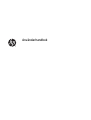 1
1
-
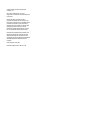 2
2
-
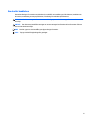 3
3
-
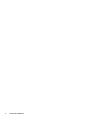 4
4
-
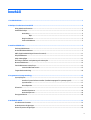 5
5
-
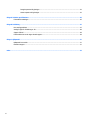 6
6
-
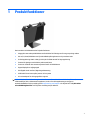 7
7
-
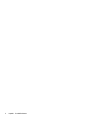 8
8
-
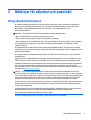 9
9
-
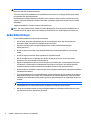 10
10
-
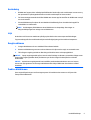 11
11
-
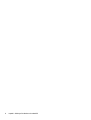 12
12
-
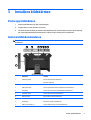 13
13
-
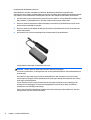 14
14
-
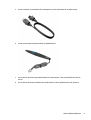 15
15
-
 16
16
-
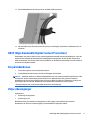 17
17
-
 18
18
-
 19
19
-
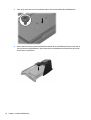 20
20
-
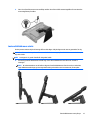 21
21
-
 22
22
-
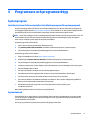 23
23
-
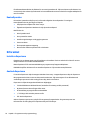 24
24
-
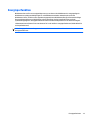 25
25
-
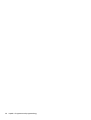 26
26
-
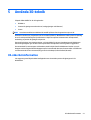 27
27
-
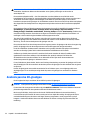 28
28
-
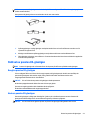 29
29
-
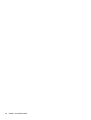 30
30
-
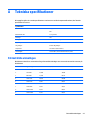 31
31
-
 32
32
-
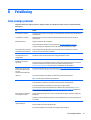 33
33
-
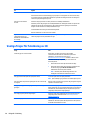 34
34
-
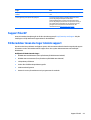 35
35
-
 36
36
-
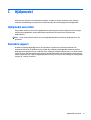 37
37
-
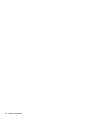 38
38
-
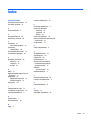 39
39
-
 40
40
HP Zvr 23.6-inch Virtual Reality Display Användarmanual
- Typ
- Användarmanual
Relaterade papper
-
HP HC240 24-inch Healthcare Edition Display Användarmanual
-
HP DreamColor Z24x G2 Display Användarguide
-
HP Z24nf 23.8-inch Narrow Bezel IPS Display Användarmanual
-
HP OMEN 27 Display Användarguide
-
HP Z32 31.5-inch 4K UHD Display Användarmanual
-
HP 23 inch Flat Panel Monitor series Användarmanual
-
HP Z27s 27-inch IPS UHD Display Användarmanual
-
HP ZBook 15 G5 Base Model Mobile Workstation Användarguide
-
HP Z27q 27-inch IPS 5K Display Användarmanual